Browser wie Firefox, Google Chrome und der Internet Explorer legen standardmäßig eine Chronik bzw. einen Verlauf der von euch besuchten Websites an. Wer nicht will, dass andere sehen, welche Seiten ihr wann besucht habt, sollte den Verlauf endgültig löschen. Wir verraten euch, wie das geht.
Grundsätzlich ist der Browser-Verlauf schon praktisch: Ihr könnt jederzeit Seiten wiederfinden, die ihr vor einiger Zeit aufgerufen habt, falls euch die Domäin nicht mehr einfällt oder die Autovervollständigung im Browser-Fenster nutzen. Wer aber nicht will, dass beispielsweise der Partner sieht, auf welchen Seiten ihr gesurft habt, sollte den Browser-Verlauf löschen.
Gute Gründe, den Browser-Verlauf zu löschen
Abgesehen davon, dass euer Partner nicht mehr nachvollziehen kann, auf welchen Amazon Seiten ihr nach dem perfekten Geburtstagsgeschenk gesucht habt, hat das regelmäßige Löschen von Verlaufsdaten noch weitere Vorteile. Wächst nämlich die Datenmenge immer weiter an, kann das irgendwann zu Geschwindigkeitseinbußen führen und beispielsweise den Aufbau der Websites verzögern.
Automatisches Anlegen der Browser-Chronik deaktivieren
Die meisten Browser bieten einen so genannten „Privat Modus“ an. Ist dieser aktiviert, wird der Verlauf der darauffolgenden Sitzungen nicht automatisch mitgeschnitten oder gespeichert und es werden auch keine Daten auf der Festplatte ablegt oder Coockies angelegt. Scherzhaft wird dieser Modus übrigens auch als „Porno-Modus“ bezeichnet ;-). Der private Modus kann entweder über die jeweiligen Browser-Einstellungen oder auch schnell und unkompliziert per Shortcut aktiviert werden.
Chronik in Firefox löschen
Mozilla Firefox speichert besuchte Seiten, Formulardaten, Cookies und eingegebene Suchbegriffe. Um sämtliche Verlaufsdaten zu löschen, geht ihr wie folgt vor: Geht über die drei waagerechten Balken ganz oben rechts im Browser-Fenster in die Menü-Einstellungen und wählt die Option „Chronik“ an. Anschließend klickt ihr auf „Neueste Chronik löschen“ und bestimmt danach die entsprechende Zeitspanne. Über die Pfeilschaltffläche neben „Details“ könnt ihr auch noch bestimmen, welche Daten genau gelöscht werden sollen. Ihr habt dabei die Wahl zwischen „Besuchten Seiten & Download-Chronik“, „Eingegebenen Suchbegriffen & Formulardaten“, „Coockies“, „Cache“, „Aktive Log-Ins“ und „Website-Einstellungen“.
Firefox Verlauf automatisch löschen lassen
Wer generell nicht möchte, dass der Verlauf protokolliert wird, kann seine Chronik automatisch löschen lassen – und zwar jedesmal, wenn Firefox beendet wird. Dazu geht ihr über das Menü in die Option „Einstellungen“ und anschließend zum Abschnitt „Datenschutz“. In der Auswahlliste neben „Firefox wird eine Chronik“ nehmt ihr die Option „…benutzerdefinierten Einstellungen anlegen“. Setzt das Häkchen bei „Die Chronik löschen, wenn Firefox geschlossen wird“ und definiert über die Option „Einstellungen“ rechts daneben, für welche Daten diese Regel genau gelten soll. Alternativ könnt ihr auch direkt zu Anfang wählen, dass Firefox eine Chronik „niemals anlegen“ wird.
Einzelne Websites aus Firefox Chronik löschen
Wen ihr einzelne Websites löschen wollt, weil beispielsweise ein Mitnutzer eures Rechners nur eine bestimmte Homepage nicht im Verlauf entdecken soll (Stichwort Geburtstagsgeschenk), geht das natürlich auch. Dazu geht ihr ebenfalls in das Menü und den Bereich „Chronik“ und klickt unten auf „Gesamte Chronik anzeigen“. In der oberen rechten Ecke habt ihr dann die Möglichkeit, über das Suchfeld „Chronik durchsuchen“ den Namen der zu löschenden Website einzugeben.
Verlauf in Google Chrome löschen
Auch der sehr beliebter Browser Google Chrome speichert standardmäßig den Internetverlauf der letzten 90 Tage. Das Löschen der Chronik ist ein Kinderspiel. Der Reiter „Verlauf“ ist direkt über die Einstellungen ganz oben rechts im Fenster aufrufbar. Dabei kann ausgewählt werden, ob der gesamte Browser-Verlauf oder nur einzelne Seiten gelöscht werden sollen. Unser Tipp: Das Löschen des gesamten Verlaufs ist deutlich auffälliger, als das einzelner Websites. Aber Achtung: Seid ihr mit einem Google Chrome Konto auf mehreren Geräten angemeldet, wird sich das Löschen auch auf alle aus. Mehr Infos und eine detaillierte Anleitung zum Löschen des Google Chrome Verlaufs gibt es in der Google Chrome Hilfe.
Internet Explorer: Verlauf endgültig löschen
Beim Internet Explorer ist das Löschen der Browser-Chronik etwas umständlicher als bei Google Chrome und die Vorgehensweise unterscheidet sich bei der Version 7 und 8 (hier geht es zur offiziellen Microsoft Hilfe). Beim Internet Explorer 7 muss zunächst über den Start-Button die Systemsteuerung aufgerufen werden. Von da aus geht es zu „Netzwerk und Internet“ und dann auf die „Internetoptionen“. Auf der Registerkarte „Allgemein“ kann man dann auf „Browser-Verlauf“ klicken und selbigen löschen. Um den Verlauf des Internet Explorers 8 zu löschen, geht man hingegen wie folgt vor: Internet Explorer öffnen, in den Einstellungen auf die Schaltfläche „Sicherheit“ und dann auf „Browserverlauf löschen“ klicken. Gegebenenfalls können die mit den „Favoriten“ verknüpften Cookies und Dateien beibehalten werden, in dem man einfach das entsprechende Häkchen im Kontrollkästchen setzt. Dann noch den Lösch-Wunsch bestätigen und weg ist der Verlauf.

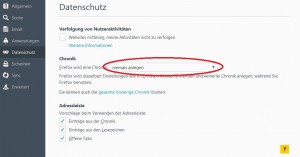
Hallo, obwohl ich im Firefox die Daten löschen und die Chronik löschen angeklickt habe, werden die Daten und auch die Chronik beim nächsten Aufrufen des Firefox wieder angezeigt. Wie kann das sein?
Hallo Erich!
Die Daten werden bei jeder neuen Sitzung in Firefox erneut gespeichert und deshalb auch immer wieder angezeigt. Wenn Sie „automatisch löschen beim Schließen des Browsers“ eingestellt haben, „verschwinden“ die Daten aber beim Schließen des Browsers. Ist das nicht der Fall, müssen Sie eventuell noch nach einem Speichern-Button in Firefox suchen, weil der Browser Ihre Einstellung eventuell nicht übernommen hat.
Viele Grüße
Ihr PC-SPEZIALIST-Team
Ich will wieder aus diese “ WEB- Browser“ heraus kommen, weil ich diese APP nicht benötige. Habe schon alles versucht, ging einfach nicht. Ich benötige meinen Computer nur den Hausgebrauch und nicht Date oder Ware zubestellen.
Hallo – ich möchte etwas löschen was immer wieder angezeigt wird- aber nichts klappte bisher Hab diese Datei vor langer Zeit mal angeklickt aber konnte sie wieder entfernen…und zwar endgültig.Es wird immer wieder in “ Browserdaten löschen“ angezeigt.Was kann ich noch tun um diese Datei rigoros zu entfernen?
Mfg
Hallo Gisa!
Die Datei, die Sie dauerhaft löschen wollen, scheint auf Ihren Rechner zu kommen, wenn Sie im Internet aktiv sind, also den Browser verwenden. Das bedeutet, dass der Browser diese Datei zum Funktionieren benötigt – Sie können die Datei dementsprechend manuell nach jeder Nutzung Ihres Browsers manuell löschen oder in den Einstellungen festlegen, dass alle Browserdaten beim Schließen des Browsers automatisch gelöscht werden.
Viele Grüße
Ihr PC-SPEZIALIST-Team
Vielen Dank für diesen interessanten Artikel!!! Sehr informativ! Lg,
Annabell
ich möchte den internetspeicher leeren aus bekanntem grund.
ich finde nur nicht den weg über den explorer.
Hallo oldgrey!
Wenn Sie den Browser-Verlauf löschen möchten, müssen Sie den entsprechenden Browser öffnen und dort über die Einstellungen (Zahnrad oder Drei-Strich-Menü) die entsprechende Funktion aufrufen. Alternativ können Sie mit einem Windows-PC auch die Tastenkombination „Strg“ + „Shift“ + „Entf“ gemeinsam drücken. Es öffnet sich das neue Fenster „Browserdaten löschen‰, wo sie im Dropdown-Menü auswählen können, für welchen Zeitraum Sie den Cache löschen möchten.
Viele Grüße
Ihr PC-SPEZIALIST-Team
Ich habe heute bei verlauf bing. com gesehen von gestern Nachmittag, obwohl ich nicht am PC war, jemand anders oder hat sich das allein aktiviert. Grüße
Hallo Alwin!
Möglicherweise synchronisiert sich Ihr Handy mit dem PC und Sie haben eventuell am Handy mit Bing gearbeitet? Von alleine kann sich eine Seite auf jeden Fall nicht im Verlauf ablegen. Und wenn Sie sicher sind, dass Sie nicht auf die Seite zugegriffen haben, Ihr Handy sich nicht mit Ihrem PC synchronisiert, dann muss es jemanden geben, der Zugriff auf ihren PC hat. Vielleicht jemand aus der Familie? Unser Tipp: Wenn Sie kein Windows-Passwort verwenden, dann sollten Sie es einrichten, damit niemand Zugriff bekommen kann.
Viele Grüße
Ihr PC-SPEZIALIST-Team
Wann werden die pornographischen Seiten endlich gelöscht?
Hallo RB,
das können Sie manuell machen, indem Sie der Beschreibung in unserem Blogbeitrag folgen. Darin sind die Wege für verschiedene Browser dargelegt. Am besten lesen Sie sich den Text noch einmal genau durch.
Viele Grüße
Ihr PC-SPEZIALIST-Team
Hallo zusammen, habe mir gerade diese Seite durchgelesen, da ich ein Problem mit meinem Nokia Sirocco habe. Letztes Update wurde am 01.05.2019 gemacht.
Ich weiß nicht, ob es mit dem Update zusammen hängt oder das Problem woanders liegt.
Auf jeden Fall, sobald ich den Browserverlauf löschen will, wenn ich viel gesurft habe, dann hängt sich das Handy auf und zeigt die Meldung an: Browserverlauf wird gelöscht, bitte warten sie. Das ist ja okay, aber mindestens beim 3. löschen, hängt sich die Meldung und geht nicht mehr aus.
Ich muss dann das Handy Neu Starten, dann ist diese Meldung verschwunden.
Das passiert mir mindestens bis zu siebenmal am Tag, je nachdem wie viel ich im Internet bin.
Sämtliche Caches leere ich ca. dreimal am Tag, sämtliche Verläufe werden nach Gebrauch gleich gelöscht, ich könnte verzweifeln damit. Hat mir jemand einen Rat, an was das Problem liegen könnte.
Danke, im voraus für jede Antwort.
Hallo Experten,
bin ja leider nur ein DAU… Aber Frage:
trotz Einstellung „Cookies und Website-Daten beim Beenden von Firefox löschen“ bleiben viele Cookies erhalten, das sehe ich, wenn ich nach dem Schließen den CC-Cleaner öffne und dort unter Optionen auf Cookies gehe.
Kann mir jemand einen Tip geben, wie ich den Firefox dazu überreden kann, tatsächlich ALLE Cookies beim schließen zu löschen?
Viele Grüße, Andres
Hallo Andres!
Schau mal auf der Mozilla-Support-Seite nach. Dort wird in aller Ausführlichkeit beschrieben, auf welche Art und Weise Du Deine ungewollten Cookies loswerden kannst.
Viele Grüße
Dein PC-SPEZIALIST Team
Ich hab jetzt eigentlich Tipps und Tricks erwarten, die mir zeigen, wie ich im Dateien-Ordner von Chrome das sammeln von LINKS komplett unterbinden kann. Aber scheinbar bekommt man im Internet nur noch Rentner-Anleitungen zu allgemeinen Vorgehensweisen. Es ist langweilig geworden
Für immer löschen.Danke
Leute. Was ist los mit euch? Temp Dateien, CCleaner, Defrag…, warum nicht nach dem surfen Betriebssystem neu aufsetzen? Löscht den cache wie beschrieben und gut.
Nch dem Löschen des Verlaufs gleich Defrag hinter her aufführen Danach ist die Speicherzelle und der Block überschrieben
ich habe bei chrome ueber den Verlauf alle P***seiten gelöscht.Jetzt kann ich überhaupt keine P*** mehr sehen.Was tun ?
Hallo ab.
Mit dem Löschen des Verlaufs hat das wenig zu tun. Vielleicht versuchst du es einfach mal mit einem anderen Browser.
Viele Grüße
Dein PC-SPEZIALIST Team
Hallo!
Können die Dateien nach Löschen des Browsercache wiederhergestellt werden? Auch diese Dateien sind ja „verräterisch“? Ggf. durch Wiederherstellungstools?
Oder werden diese bei weiterem Surfen wieder zügig überschrieben?
Viele Grüße
Hallo Jan!
Wenn Du Internetseiten besuchst, füllt sich Dein Browsercache natürlich auch nach jedem Löschen wieder. Bereits gelöschte Dateien werden allerdings nicht wiederhergestellt, sondern neu geschrieben. Die Information ist dann aber dieselbe: nämlich, dass Du diese Seite besucht hast, auf der Du auch vorher bereits warst. Aber das weißt dann nur Du.
Viele Grüße
Dein PC-SPEZIALIST Team
Hi zusammen,
schon jdm mal etwas von ipconfig /displaydns gehört??? Da wird man dennoch fündig.
Wie geht das jetzt
Hallo PC-Spezialist Team, Ihr schreibt :
„wenn du alle hier beschriebenen Schritte und Hinweise entsprechend befolgst, kann man deinen Verlauf nicht mehr sehen oder herausfinden.“
Bei mir scheint das aber nicht zu stimmen, denn :
1.) Ich habe Internet Explorer abgeschaltet und verwende nur Firefox.
2.) Ich muss Cookies akzeptieren, aber keine von Drittanbietern. Am Ende der Sitzung, ändere ich auf Chronik niemals anlegen und lösche die gesamte bisherige Chronik.
3.) Über Systemsteuerung-Internet-Browserverlauf löschen, lösche ich und erhalte 2 (!) Fenster, die den Löschvorgang anzeigen. Danach lösche ich mit CCleaner.
4.) Danach müsste ja alles weg sein, ist es aber nicht. Zur Kontrolle wiederholte ich alles von Punkt 3, erhielt wieder 2 löschende Fenster und analysierte wieder mit CCleaner. Alles (außer den Firefox-Daten) war wieder vorhanden.
5.) Ich wiederholte Punkt 4 und erhielt das gleiche Ergebnis:
Internet Explorer – Temporäre Internet Dateien 343 KB 5 Dateien
System – Windows Logdateien 7.306 KB 18 Dateien
Windows – MS Search 3.072 KB 3 Dateien
&.) Da stimmt doch etwas nicht ! Was müsste ich denn anders machen? Euer Rat hat in mir jedenfalls leider nicht geholfen- bisher. Was könnt Ihr mir in meinem Falle raten. Besten Dank im Voraus!
Willi
Hallo Willi!
Du machst alles richtig und solltest Dich nicht daran festklammern, 0 Dateien mehr zu sehen. Es geht beim Löschen des Verlaufs ja nur darum, dass beim Klicken in die Adressleiste nichts mehr zu sehen ist. Wenn dort nicht mehr steht, welche Seiten Du besucht hast, kann auch niemand anderes das wissen.
Viele Grüße
Dein PC-SPEZIALIST Team
Hallo Willi
Ja ja den CCleaner verwende ich natürlich auch und immer wieder, wenn du ihn startest, erscheinen weitere Dateien von Firefox. Das soll dich jedoch nicht weiter stören. Mögliche Urachen sind, Hintergrunddienst die laufen, Virrenscanner etc.
Du kannst dir auch eine eigene CMD, Batch-Datei erstellen und selbst den Verlauf der temporären Daten löschen. Ist nicht all zu schwer und du kannst es leicht überprüfen. Läuft erst noch schneller als CCleaner. Die temp Daten findest du auch im Ordner „AppData“ Local (etc.) Mozilla also hier: “ C:\Users\Enrico\AppData\Local\Mozilla\Firefox\Profiles\7tfwjruv.default\cache2\entries “ oder zumindest ein Teil davon. Sind diese Weg findet CCleaner 0 Dateien.
Gruss en-ba
Moin,
Kann man dann den Verlauf wirklich nicht sehen?
LG
Hallo Momo,
wenn du alle hier beschriebenen Schritte und Hinweise entsprechend befolgst, kann man deinen Verlauf nicht mehr sehen oder herausfinden. Es sei denn, man ist ein Hacker oder die NSA ;-).
Viele Grüße
Dein PC-SPEZIALIST Team
Und wie kann man den Browserverlauf komplett löschen? 🙂 Es muss doch auch einen Weg geben, dass, wie hier angegeben die NSA oder Hacker, den Verlauf auch nicht mehr heruasfinden können.
Hallo TrollolAnonymus!
Du kannst in Deinem Browser alles so anonymisieren und löschen, dass die eifersüchtige oder neugierige Ehefrau nicht sehen kann, wo Du gesurft hast. Aber vor der NSA, dem BKA oder einem richtig versierten Hacker wird sich Ottonormalverbraucher nicht schützen können.
Viele Grüße
Dein PC-SPEZIALIST Team
Ich bin von dem Artikel ziemlich enttäuscht. Kein Wort davon das man den Verlauf auch über Computer löschen muss, kein Wort über Cache und kein Wort über ipconfig/flushdns. So schaue ich als Chefin nach wer was am PC gemacht hat. Ist die DNS gelöscht gibt es eine Abmahnung. Warum klärt ihr nicht darüber auf und nicht über Sachen die Kinder in der Grundschule lernen.
Hallo MacLellan,
wir richten uns in unseren Beiträgen an die Zielgruppe von PC-SPEZIALIST. Und das sind in der Regel keine IT-Experten, die mit „ipconfig“ etwas anfangen können. Schade, dass dir unser Artikel nicht gefallen hat, vielleicht ist ein Experten-Forum für dich eher das richtige.
Liebe Grüße
Dein PC-SPEZIALIST Team
Ich habe eine Frage, wieso erscheinen immer wieder alte besuchte Seiten bei Google Crome obwohl der Verlauf gelöscht wurde? Über eine Antwort wäre ich dankbar.
Hallo Annett,
das ist wirklich seltsam. Wir haben den Verlauf gerade testweise selbst gelöscht. Dadurch waren dann die meistbesuchten Seiten auf der Google-Startseite verschwunden. Wenn das bei dir nicht funktioniert, hier eine Alternative. Wenn du auf der Google-Startseite mit der Maus auf das Symbol für eine der Seiten gehst (nicht klicken, nur darauf!), wird es quadratisch unterlegt und im Bereich oben rechts des Quadrats erscheinen drei Punkte. Klickst du darauf, öffnet sich ein Menü, über das du die Seitenverknüpfung aufheben kannst.
Viele Grüße
Dein PC-SPEZIALIST-Team